雷电模拟器很抱歉已停止运行怎么办 雷电模拟器出现很抱歉已停止运行如何解决
更新时间:2023-01-01 13:51:00作者:qiaoyun
雷电模拟器是很多人都会使用到的一款游戏模拟器器工具,只是使用时,可能会遇到一些问题,就有用户在使用雷电模拟器时,发现开启一些程序总是会一直出现很抱歉已停止运行的错误窗口,不知道该怎么办,针对此问题,本文将给大家介绍一下雷电模拟器出现很抱歉已停止运行的解决方法。
一、软件冲突
1、首先确认是否是应用程序冲突导致的。
2、查看是否只有特定几个游戏或应用会导致该问题。
3、如果是应用冲突,那么只要卸载这些app就可以解决了。
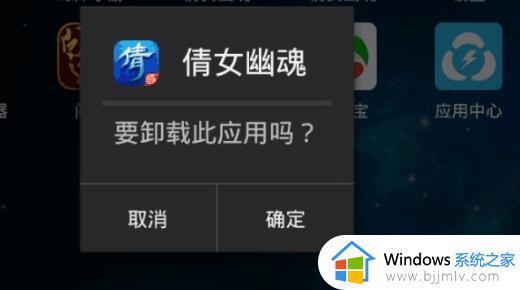 二、文件损坏
二、文件损坏
1、如果所有应用程序或游戏都会出现这个问题。
2、那么很有可能是雷电模拟器自身文件出现的损坏。
3、这时候我们需要先卸载雷电模拟器,再重新安装就可以解决了。
 三、谷歌框架
三、谷歌框架
1、还有些朋友是出现谷歌框架出现故障。
2、这通常是显示bug了,点击外部位置看看能否取消他。不行的话重启软件应该就能解决。
3、如果重启还不行可能是雷电模拟器版本问题,更换一个其他版本的下载安装试试看。
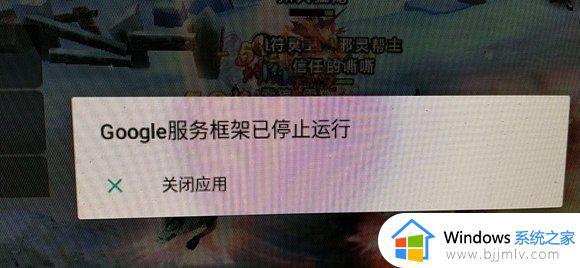 一般来说,系统界面停止运行都是文件出现了损坏,重装即可解决。
一般来说,系统界面停止运行都是文件出现了损坏,重装即可解决。
上述给大家讲解的就是雷电模拟器很抱歉已停止运行的详细解决方法,有遇到一样情况的小伙伴们可以学习上面的方法来进行解决吧。
雷电模拟器很抱歉已停止运行怎么办 雷电模拟器出现很抱歉已停止运行如何解决相关教程
- 雷电模拟器运行久了崩溃怎么办 雷电模拟器经常程序崩溃处理方法
- 雷电模拟器卡顿怎么解决 完美解决雷电模拟器卡顿的方法
- office打开很抱歉此功能看似已中断并需要修复怎么解决
- 雷电模拟器出现错误1161怎么办 雷电模拟器error 1161错误解决方法
- 雷电模拟器怎么用 雷电模拟器的使用教程
- 雷电模拟器导入游戏的方法 怎么把游戏导入雷电模拟器
- 经常出现资源管理器已停止工作怎么办 老提示资源管理器已停止工作如何处理
- windows停止运行是怎么回事 windows停止工作如何解决
- msvcrt.dll故障模块资源管理器停止工作怎么办 玩游戏出现msvcrt.dll故障模块资源管理器停止工作如何解决
- 雷电模拟器连接服务器失败怎么回事 雷电模拟器无法连接服务器的解决教程
- 惠普新电脑只有c盘没有d盘怎么办 惠普电脑只有一个C盘,如何分D盘
- 惠普电脑无法启动windows怎么办?惠普电脑无法启动系统如何 处理
- host在哪个文件夹里面 电脑hosts文件夹位置介绍
- word目录怎么生成 word目录自动生成步骤
- 惠普键盘win键怎么解锁 惠普键盘win键锁了按什么解锁
- 火绒驱动版本不匹配重启没用怎么办 火绒驱动版本不匹配重启依旧不匹配如何处理
热门推荐
电脑教程推荐
win10系统推荐